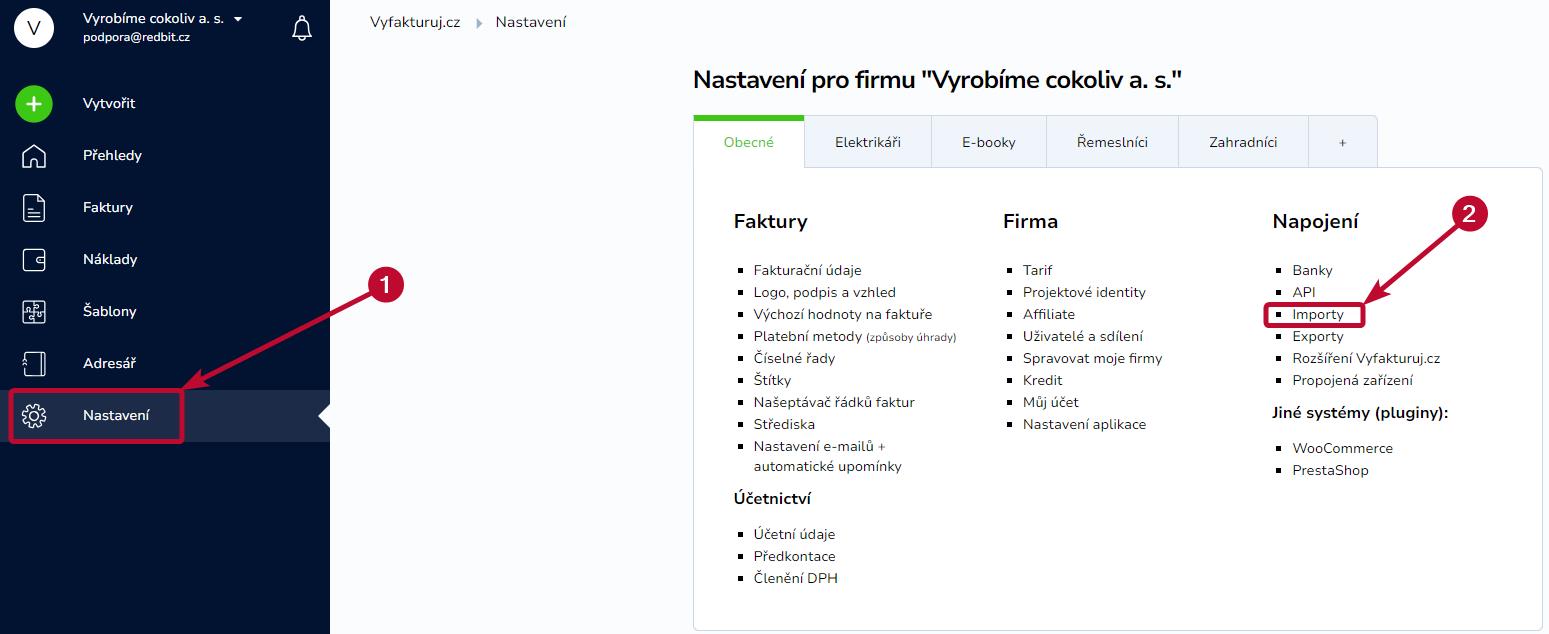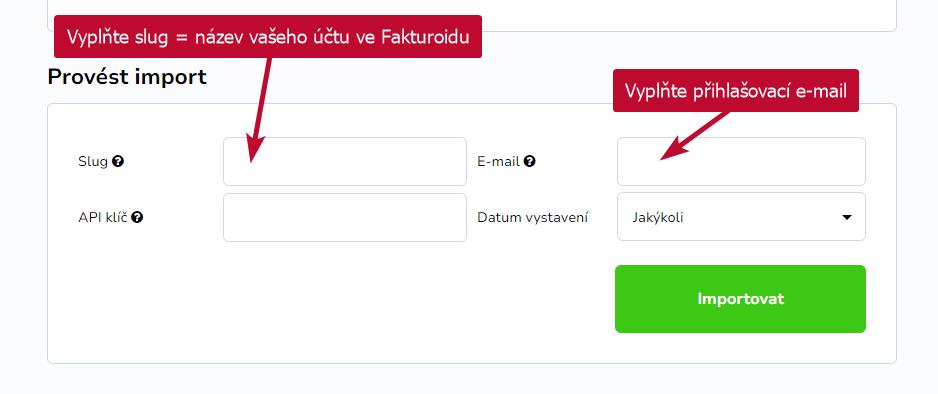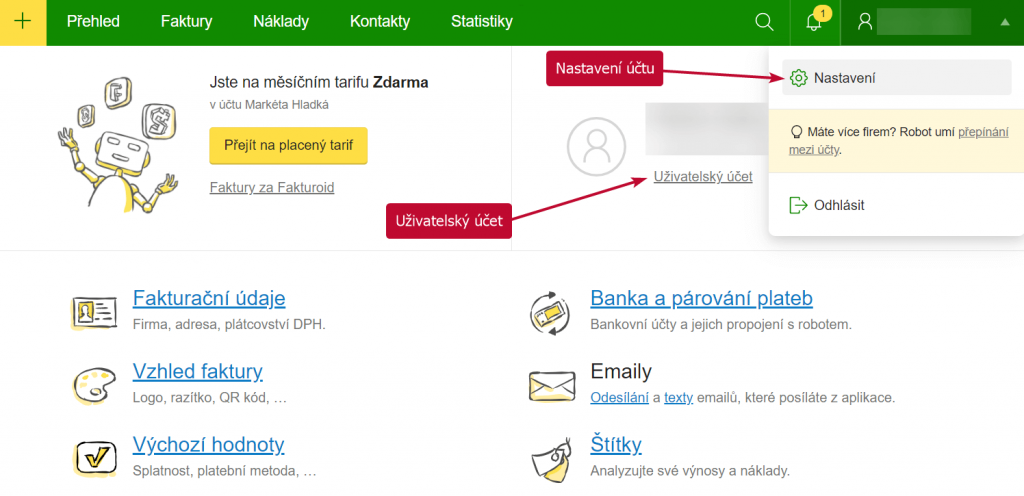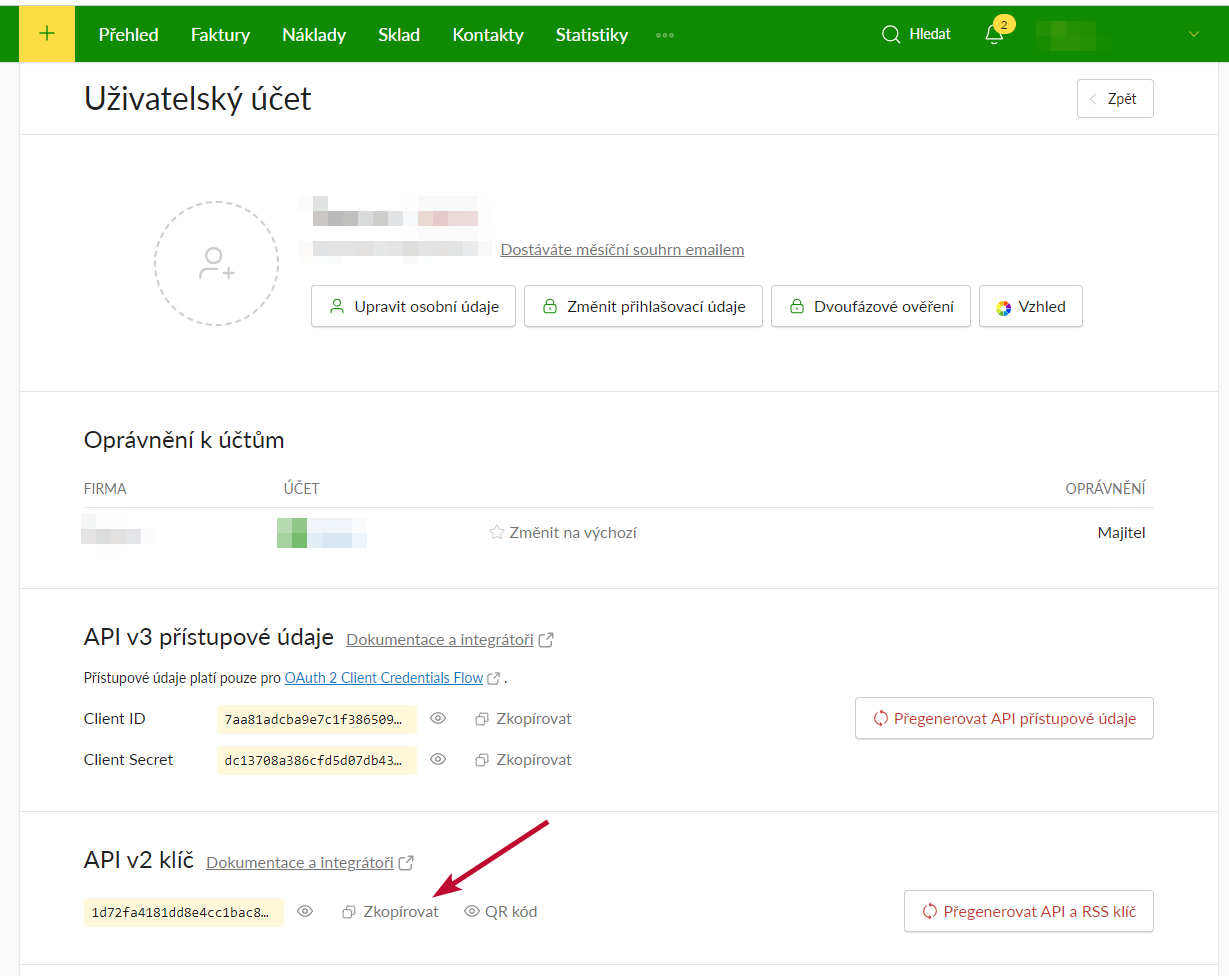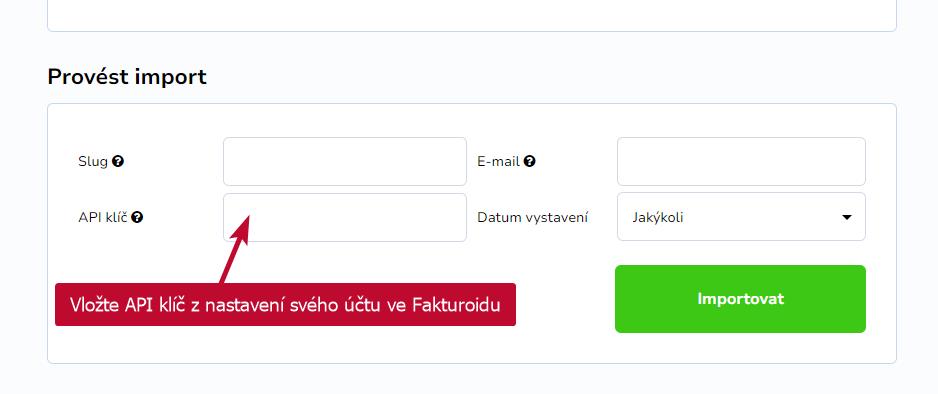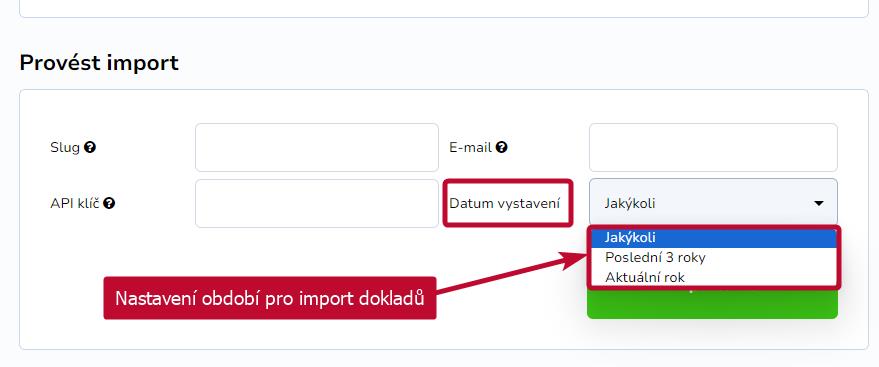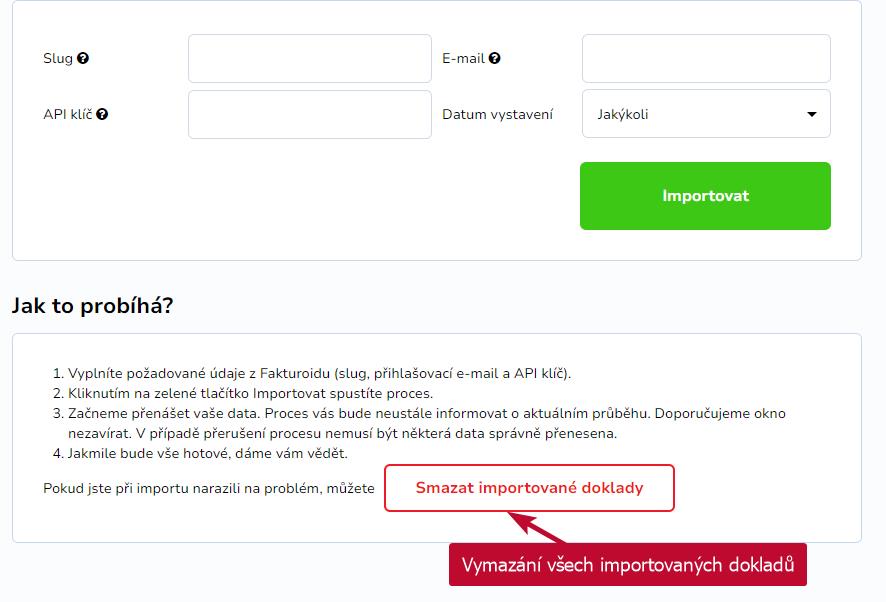Přecházíte-li k Vyfakturuj.cz z Fakturoidu, můžete si s sebou vzít faktury, nákladové doklady i kontakty. Data vám přeneseme v několika jednoduchých krocích. Přenos dat je možný ze všech tarifů Fakturoidu.
Obsah
Nastavení
Ve svém účtu ve Vyfakturuj.cz najdete import z Fakturoidu v Nastavení → Napojení → Importy → Fakturoid.
Jaká data vám přeneseme?
Z Fakturoidu si do Vyfakturuj.cz můžete naimportovat:
- faktury (vydané doklady)
- kontakty (adresář)
- náklady (přijaté doklady)
Přenést není možné pravidelné faktury.
Co budete potřebovat?
- Ujistěte se, že jste ve svém účtu ve Vyfakturuj.cz přepnutí do firmy, do které chcete data z Fakturoidu importovat.
- Přejděte do svého účtu ve Fakturoidu a najděte si následující údaje:
Slug
Slug je název (identifikátor) vašeho účtu ve Fakturoidu. Najdete ho v URL adrese svého účtu. Např. tedy pro účet Moje firma (URL Přehledů https://app.fakturoid.cz/mojefirma/dashboard) bude slug „mojefirma“. Slug (= text mezi lomítky) napište do políčka v nastavení importu.
Přihlašovací e-mail
E-mail, kterým se přihlašujete do svého účtu ve Fakturoidu.
API klíč
Ve Fakturoidu si otevřete Nastavení → Uživatelský účet.
V sekci API klíč zkopírujte API klíč v2.
Zkopírovaný API klíč vložte do nastavení importu ve svém účtu ve Vyfakturuj.cz.
Nastavení období pro import dat
Faktury a náklady můžete importovat v rozsahu, který si zvolíte v nastavení importu:
- Aktuální rok – doklady od začátku letošního kalendářního roku.
- Poslední 3 roky – letošní rok + celé dva předchozí kalendářního roky.
- Jakýkoliv – všechny doklady z vašeho účtu za posledních 15 let.
Po dokončení nastavení klikněte na tlačítko Importovat a poté vyčkejte na oznámení systému o dokončení importu. Průběh přenosu dat systém vypíše na stránce včetně případných chyb.
Importované doklady si zkontrolujte v sekcích Faktury → Seznam faktur a Náklady.
Číselné řady
U nových dokladů vystavených ve Vyfakturuj.cz můžete navázat na číslování, které jste používali ve Fakturoidu.
Číselné řady se neimportují automaticky, je proto potřeba nastavit vlastní číselnou řadu. Počáteční číslo řady nastavte tak, aby navazovalo na importované doklady. Vytvořenou číselnou řadu pak přesuňte na začátek seznamu, aby byla použita jako výchozí při vytváření nového dokladu.
Platební metody
Platební metody použité na dokladech z Fakturoidu se naimportují do Vyfakturuj.cz s označením data a času importu. V Nastavení → Faktury → Platební metody doporučujeme názvy platebních metod upravit podle vaší potřeby.
Na první místo v seznamu přesuňte platební metodu, kterou budete u nových dokladů používat jako výchozí.
Řešení potíží
Import do nesprávné firmy
V případě, že jste doklady naimportovali do nesprávné firmy, vraťte se do Nastavení → Napojení → Importy → Fakturoid. Všechny doklady hromadně vymažete pomocí tlačítka Smazat importované doklady.
Chyba 404 / nesprávné údaje
Objeví-li se po zahájení importu oznámení o chybě 404, jde pravděpodobně o chybu v údajích pro propojení s Fakturoidem. Zkontrolujte proto údaje a zadejte je do nastavení importu znovu. Import pak zopakujte.